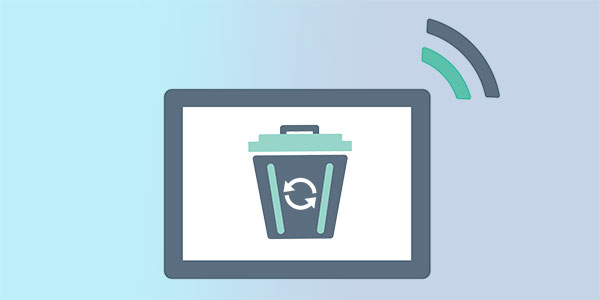Потерять данные Datastore можно из-за ошибки пользователя или в результате сбоя в работе гипервизора. Как восстановить данные виртуальной машины VMWare vSphere ESXi? Ниже рассмотрим, что делать в таком случае.

Содержание
- Где VMWare ESXi хранит файлы виртуальных машин
- Почему удаляется VMFS Datastore
- Подключение хранилища VMWare ESXi Datastore
- Как восстановить данные с виртуальной машины VMWare ESXi программами для восстановления данных
- Как восстановить данные с файла VMDK диска
Где VMWare ESXi хранит файлы виртуальных машин
По умолчанию ESXi сохраняет файлы виртуальной машины в том же каталоге, что и файлы конфигурации для виртуальной машины. Для этого ESXi создает хранилища (Datastore) на VMFS разделах диска.
Узнать расположение файлов можно с использованием браузера.
При подключении к ESXi хранилища гипервизора отображаются в разделе «Storage».
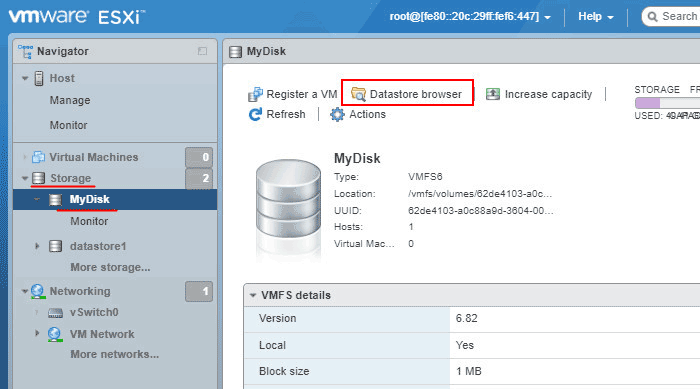
В хранилище VMFS Datastore находятся папки с названиями виртуальных машин, внутри которых хранятся их файлы.
Выбираем нужное хранилище. Открываем файловый менеджер «Datastore browser». В их числе будут файлы:
- .vmx — Файл конфигурации виртуальной машины
- .vmxf — Дополнительные файлы конфигурации виртуальной машины
- .vmdk — Характеристики виртуального диска
- -flat.vmdk — Диск данных виртуальной машины
- .nvram — Настройка BIOS или EFI виртуальной машины
- .vmem — Файл резервной копии подкачки виртуальной машины
- .vmsd — Снимки виртуальной машины
- .vmsn — Файл данных моментального снимка виртуальной машины
- .vswp — Файл подкачки виртуальной машины
- .vmss — Файл приостановки виртуальной машины
- .log — Текущий файл журнала виртуальной машины
- #.log — Старые файлы журнала виртуальной машины (где # — число, начинающееся с 1)
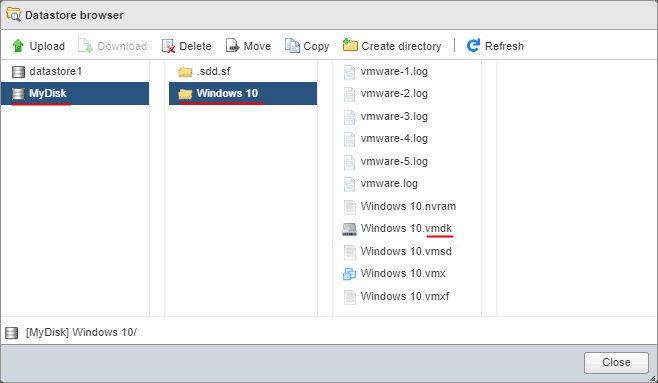
Узнать расположение файлов виртуальной машины можно c помощью команд. Для этого
- Подключитесь к узлу ESX с помощью Secure Shell (SSH)
- Выполните команду
find /vmfs -name "*.vmx"
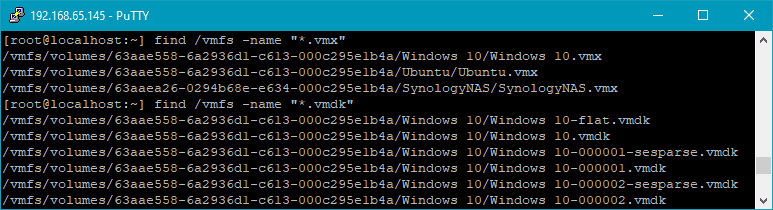
Путь хранения конкретной машины можно посмотреть в разделе виртуальных машин «Virtual Machines», в настройках машины. Жмём кнопку её настроек. Переключаемся на раздел «VM Options».
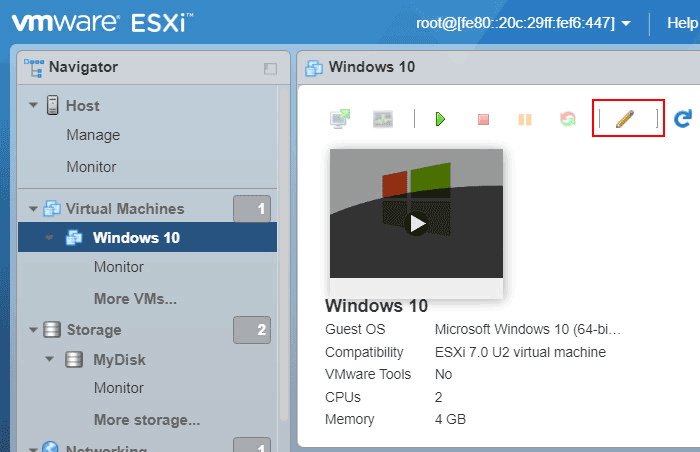
В блоке «General Options» смотрим графу «VM Working Location».
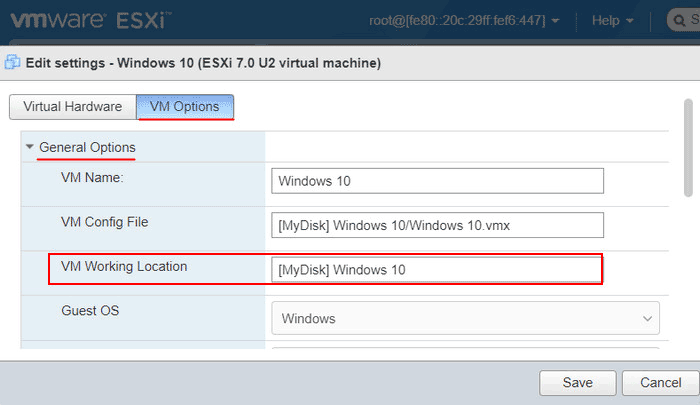
Почему удаляется VMFS Datastore
Одна из причин, почему виртуальная машина на VMWare ESXi может не запускаться – проблемы с её хранилищем VMFS Datastore. Оно может не определяться сервером ESXi вследствие:
- Сбоя электропитания;
- Проблем с аппаратным подключением жёстких дисков;
- Неполадок жёстких дисков;
- Неполадок RAID-массивов;
- Быть недоступно из-за отсутствия инициализации.
В результате этого можно потерять VMFS Datastore, а, соответственно, потерять находящиеся на нём данные виртуальных машин . В таких случаях можно попытаться восстановить хранилище.
Далее подробно рассмотрим некоторые решения.
Подключение хранилища VMWare ESXi Datastore
Если хранилище VMWare ESXi Datastore утеряно, повреждено, не определяется, например, после настроек RAID-адаптера, его можно заново смонтировать.
Для этого необходимо подключиться к серверу ESXi по SSH. В консоли ввести команду:
esxcfg-volume -l
Получим список Datastore в виде:
VMFS UUID/label: 01234567-01234567-abcd-0123456789ab/datastore1
Где 01234567-01234567-abcd-0123456789ab – это идентификатор Datastore.
Подключаем Datastore командой:
esxcfg-volume -M 01234567-01234567-abcd-0123456789ab
Где вместо 01234567-01234567-abcd-0123456789ab подставляем свой идентификатор.
При успешном выполнении операции, должны получить уведомление «Persistently mounting volume 01234567-01234567-abcd-0123456789ab». На этом всё. Сервер ESXi перезагружать не нужно.
Как восстановить данные с виртуальной машины VMWare ESXi программами для восстановления данных
Рассмотрим восстановление данные с Datastore с использованием программы RS Partition Recovery. Она монтирует в своей среде виртуальные диски формата VMDK, используемые машинами ESXi. И предоставляет доступ к их содержимому, в том числе к удалённым файлам.
Программа позволяет восстанавливать данные с динамических и фиксированных виртуальных жёстких дисков, с точек восстановления, снапшотов.
Для восстановления данных с машины ESXi нужно подключить физический диск её хранилища к компьютеру с десктопной операционной системой.
Примечание: если в качестве хранилища ESXi используется RAID-массив, необходимо подключить к компьютеру все диски массива и использовать программу с поддержкой RAID – RS RAID Retrieve.
RS Partition Recovery позволяет восстанавливать с VMFS разделов.
Запускаем RS Partition Recovery.

Универсальное решение для восстановления данных
В менеджере дисков выберите раздел VMFS, содержащий Datastore или весь жесткий диск.
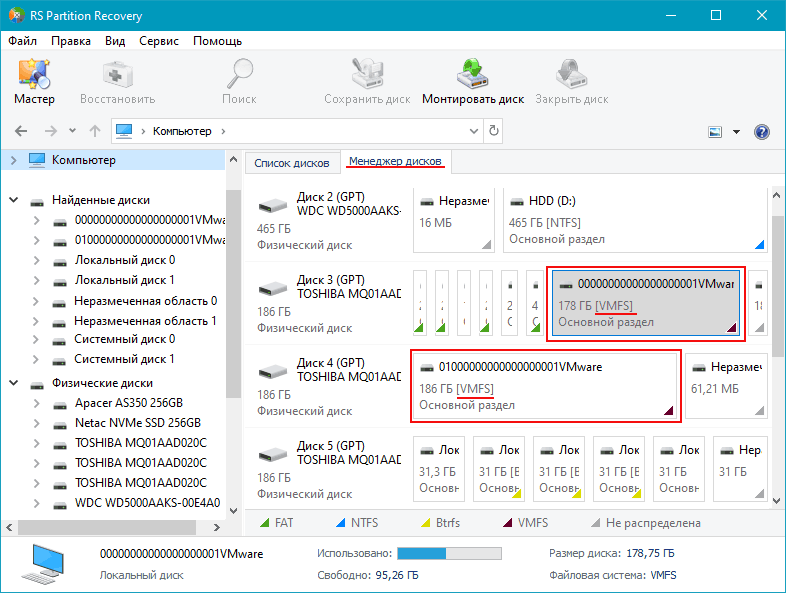
Для анализа и поиска файлов кликните по разделу VMFS правой кнопкой мыши и выберите тип анализа.
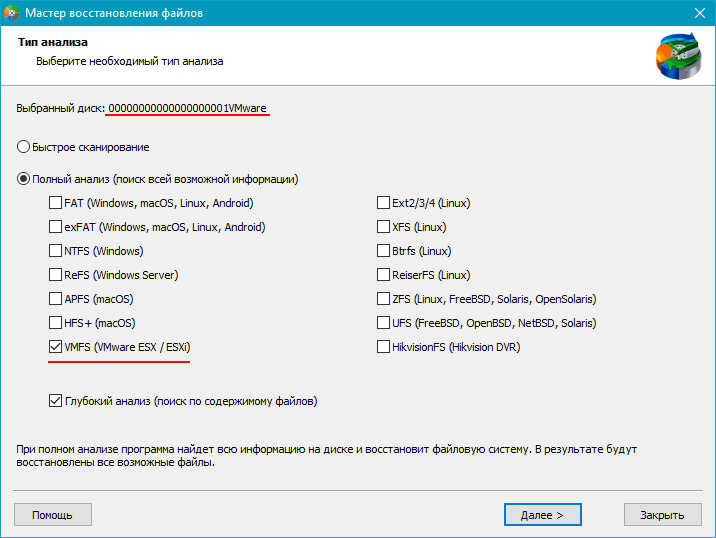
По результатам поиска перейдите в раздел, где хранились файлы виртуальных машин.
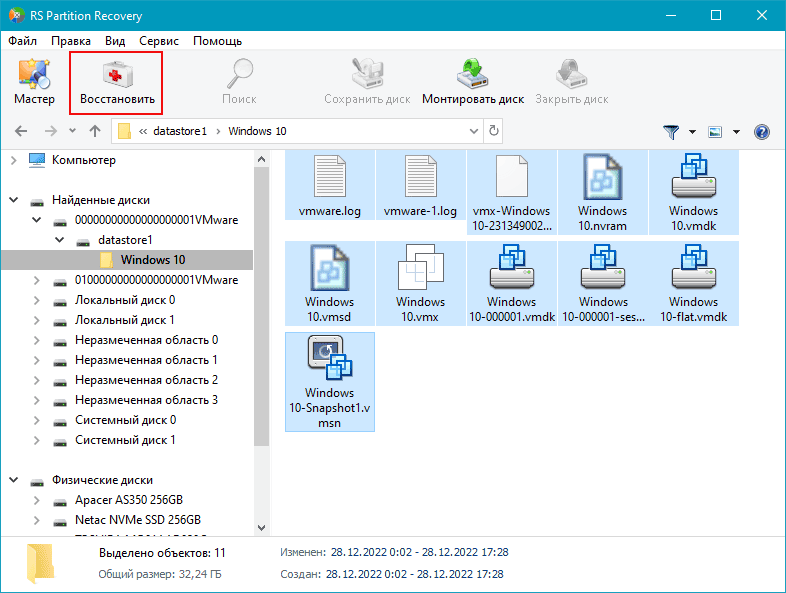
Выберите необходимые данные и нажмите кнопку «Восстановить» для сохранения.
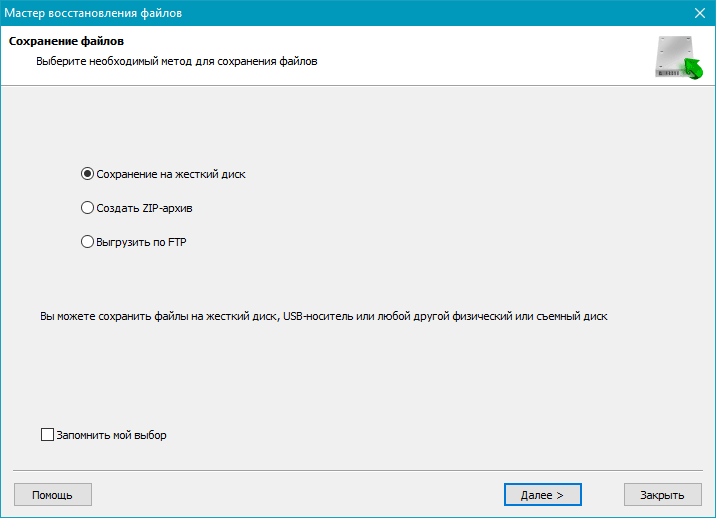
По завершению восстановления файлы виртуальной машины будут находится по указанному пути.
Восстановленные данные можно импортировать к уже существующей виртуальной машине или создать новую и указать файл .vmdk как жесткий диск для виртуальной машины.
Как восстановить данные с файла VMDK диска
В окне программы RS Partition Recovery выберите «Сервис», далее – «Монтировать диск» или нажмите кнопку «Монтировать диск»
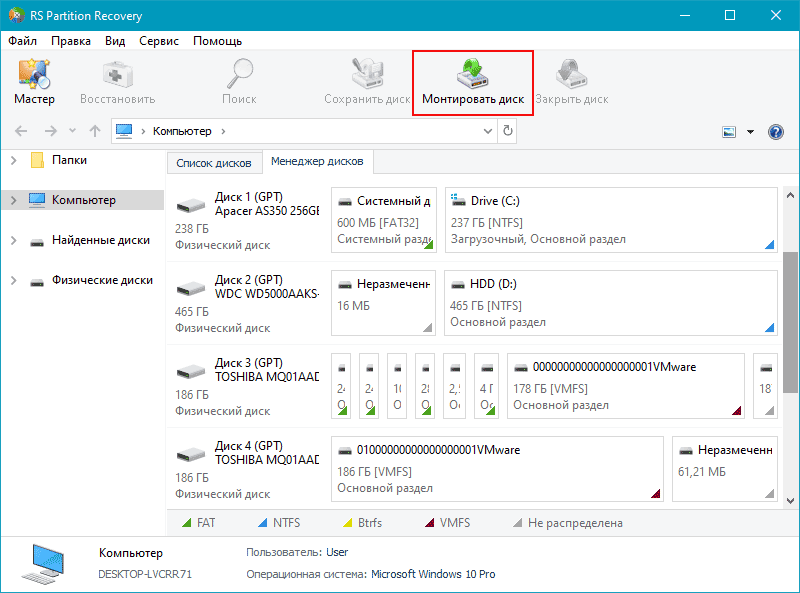
Укажите формат диска машины «VMWare Workstation/vSphere ESXi (*.vmdk)».
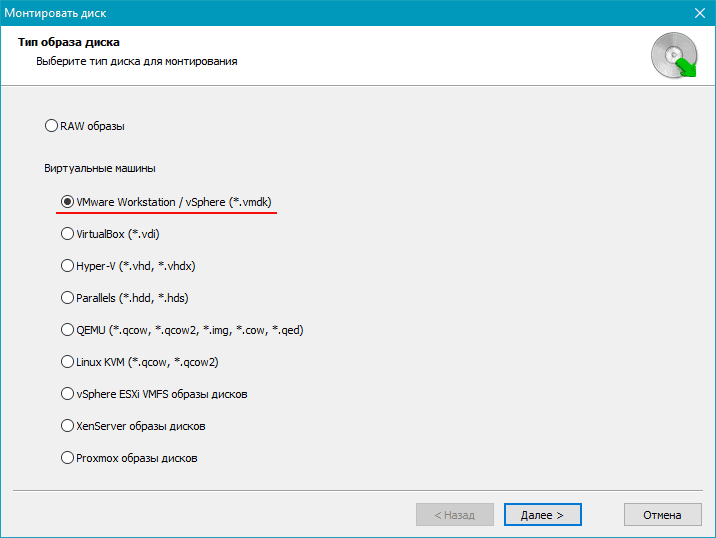
Выберите папку с файлами восстановленной виртуальной машины.
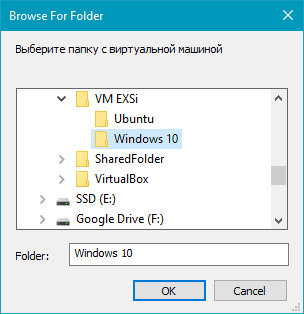
Выберите виртуальные диски машины и снапшоты, если необходимо.
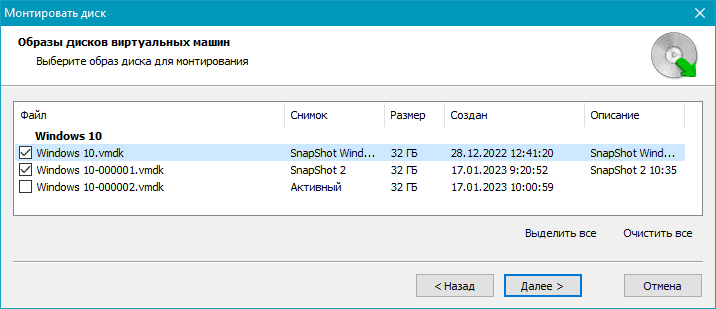
Все выбранные диски и снапшоты отобразятся в окне программы.
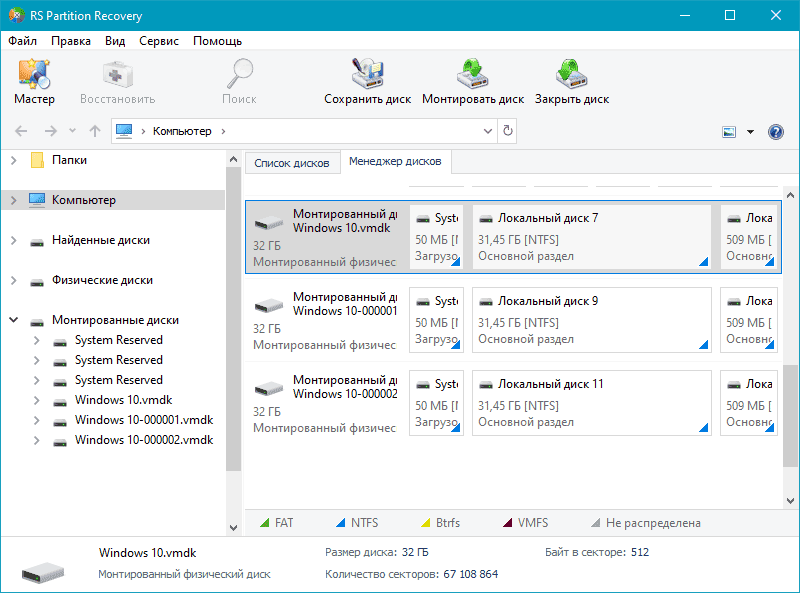
Поочерёдно выберите каждый из них. И выполните точно такие же действия для восстановление данных, как и для извлечения файлов самой машины.